标题:”腾达(Tenda)FH1202穿墙王无线王路由器设置”的相关路由器教程资料分享。- 【WiFi之家网】编辑整理。

本文介绍了Tenda腾达FH1202穿墙王无线王路由器的安装和ADSL上网设置,FH1202是腾达专为满足大户型家庭、咖啡厅、茶座等商务休闲区域的上网需要而设计11ac穿墙王双频兆无线路由器。它采用5根外置高增益5dBi天线,基于信号放大技术和MIMO无线多路技术,在无线信号的穿透力和传输距离方面有了明显的提升,完全可以满足现在复式、跃层户型和别墅的无线覆盖,实现。

一台全新的腾达FH1202穿墙王无线王路由器,要实现电脑、手机、平板等终端的共享上网,需要进行以下4个方面的配置:1、FH1202路由器安装;2、配置电脑IP;3、配置FH1202路由器;4、检查配置是否成功。
步骤一:FH1202路由器安装
1、电话线上网:请准备2根较短的网线,一根网线用来连接ADSL Modem(猫)与腾达FH1202路由器的WAN接口;另一根网线用来连接腾达FH1202路由器上的任意一个LAN(1/2/3/4)接口与计算机。

2、光钎上网:请准备2根网线,一根网线用来连接光猫与腾达FH1202路由器的WAN接口;另一根网线用来连接腾达FH1202路由器上的任意一个LAN(1/2/3/4)接口与计算机。

3、网线入户上网:请准备1根网线,先把宽带运营商提供的入户网线插在腾达FH1202路由器的WAN接口;再把自己准备的网线,一头连接计算机,另一头连接到腾达FH1202路由器上的任意一个LAN(1/2/3/4)接口。

友情提示:用户请根据自己场所的上网环境来安装FH1202路由器。
步骤二:配置电脑IP
友情说明:不管是现在配置腾达FH1202路由器,还是配置完成后电脑连接腾达FH1202路由器来上网,都需要把电脑的IP地址配置为自动获取(动态IP);本文以Windows 7系统为例进行介绍,Windows XP/8用户请阅读文章:电脑动态IP地址的设置方法。
1、右击“网上邻居”——>点击“属性”

2、鼠标右击“本地连接”—>点击“属性”
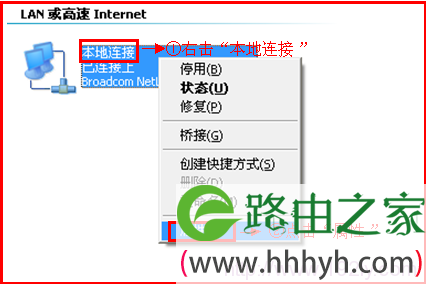
3、鼠标双击“Internet协议(TCP/IP)”

3、选择“自动获得IP地址”和“自动获得DNS服务器地址”——>点击“确定”。

步骤三:配置FH1202路由器
1、在浏览器中输入192.168.0.1并按下回车(Enter)键——>“上网方式”选择:ADSL——>输入宽带运营商提供的宽带用户名和密码——>设置“无线密码”——>点击“保存”。(如果192.168.0.1打不开,请阅读文章:腾达(Tenda)无线路由器192.168.0.1打不开的解决办法)
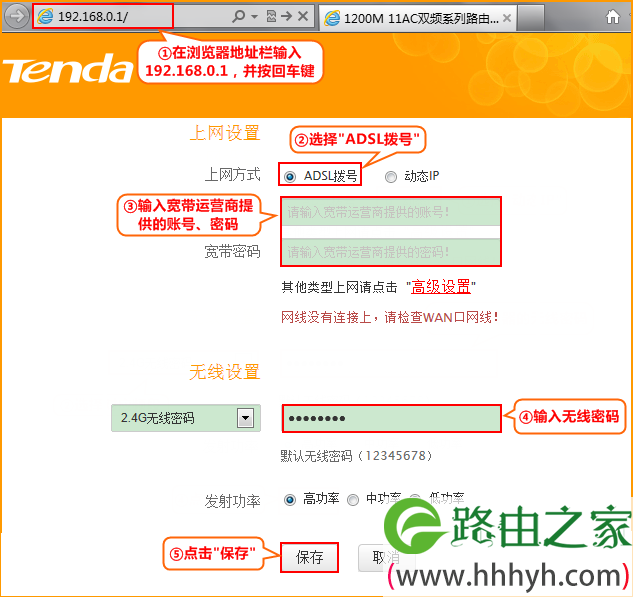
PS:腾达FH1202路由器默认登录密码为空,在浏览器中输入192.168.0.1后,会自动跳转到设置界面。
步骤四:检查配置是否成功
1、点击“高级设置”
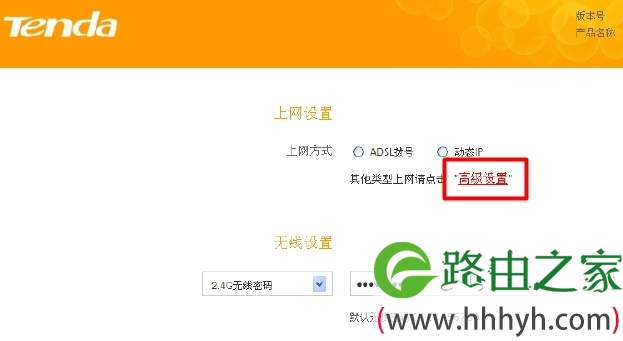
2、“运行状态”——>“WAN口状态”——>查看右侧的“WAN口状态”下的:接入信息,如果显示为已连接,表示腾达FH1202无线路由器配置成功,可以正常上网了;如果显示为未连接或者正在连接中,请认真检查你的配置步骤,严格按照本文介绍的方法一步一步的配置。
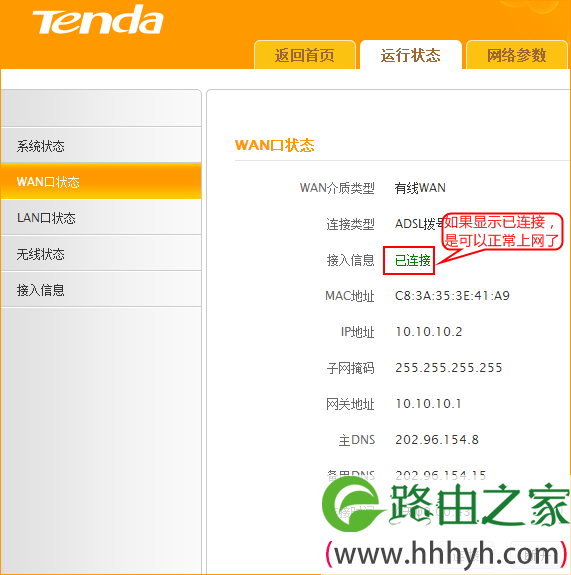
至此,我们就完成了Tenda腾达FH1202穿墙王无线王路由器的安装和ADSL上网设置,现在用户的手机、电脑、平板电脑等设备,可以用网线或者无线的方式连接到FH1202路由器,共享同一根宽带线路上网了。
相关文章:
1、腾达(Tenda)无线路由器设置完成后上不了网
2、腾达(Tenda)路由器限制WiFi网速方法
以上就是关于“腾达(Tenda)FH1202穿墙王无线王路由器设置”的教程!
原创文章,作者:路由器,如若转载,请注明出处:https://www.224m.com/89338.html

